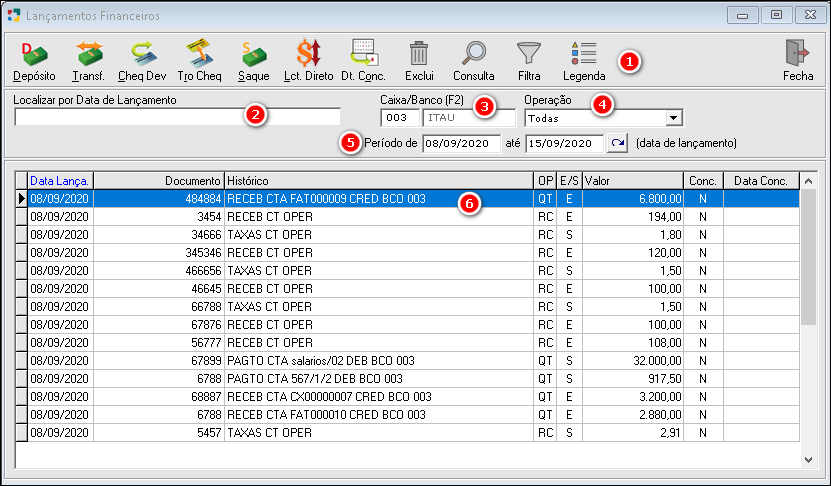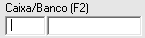Lançamento Financeiro
Neste menu poderá ser realizado os lançamentos financeiros como depósito, transferências, troca de cheques, lançamentos diretos, entre outros.
No gride da tela, além dos lançamentos financeiros realizados também aparecerão as quitações dos recebimentos com cartão.
Podemos abrir a tela de Lançamentos Financeiros através do menu Gerenciamento Financeiro > Movimentação > Lançamento Financeiro.
|
Fig. Tela de Lançamentos Financeiros. |
|
|
Os Botões Padrão e Botões Específicos do sistema são comuns em várias telas. Clicar nas transcrições destacadas para o direcionamento a tela detalhada. |
|
Campo onde deverá ser digitada a informação para a busca.
No caso da tela de lançamentos financeiros é possível realizar a pesquisa por "Tipo de Coluna". As colunas disponíveis são:
Para uma busca mais abrangente, poderá ser utilizado o símbolo "%" para substituir parte de um texto que o usuário desconheça (ex. procurar conta 010000022, basta informar 010%22 e pressionar Enter. Todas as contas que começarem por 010 e terminem com 22 serão apresentados em tela). |
|
Para selecionar com qual caixa/banco irá trabalhar, basta clicar no campo destacado e apertar a tecla [F2], que o sistema irá abrir um submenu com as opções disponíveis.
Fig. Tela de Contas a Pagar e a Receber. Ao apertar a tecla [F2], abrira as opções de caixa/banco para selecionar
Fig. Tela de Contas a Pagar e a Receber. |
|
Para selecionar se irá trabalhar com alguma operação especifica, basta clicar com o mouse na seta a direita do campo, que o sistema irá abrir um submenu com as opções disponíveis.
Fig. Tela de Lançamentos Financeiros. |
|
5- Seleção de Período para Busca (Data Inicial e Data Final): Data identificada neste espaço definirá a busca de todas as contas com vencimento dentro deste período.
Nesse exemplo caso tenha um lançamento financeiro entre 09/09/2020 e 16/09/2020, estará incluído na lista do gride. |
Created with the Personal Edition of HelpNDoc: Easy EPub and documentation editor